Chrome浏览器下载及浏览器崩溃修复快速操作
来源:Google Chrome官网
时间:2025-06-10
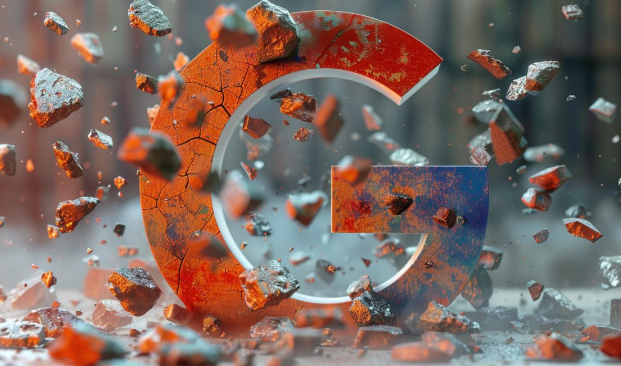
一、Chrome浏览器下载
1. 访问官网:打开电脑上已有的浏览器,在地址栏输入Chrome浏览器的官方下载网址https://www.google.com/intl/zh-CN/chrome/ ,进入下载页面。
2. 选择安装文件:根据自己的操作系统版本,如Windows、Mac或Linux等,选择对应的Chrome安装文件进行下载。注意32位和64位系统的区别,如果不确定自己电脑的系统位数,可以通过查看电脑系统信息或咨询电脑厂商来确定。
3. 下载安装:下载完成后,找到下载的安装文件,双击运行它。按照安装向导的提示,逐步完成安装过程。在安装过程中,可以选择是否将Chrome设置为默认浏览器、是否添加桌面快捷方式等选项。
二、Chrome浏览器崩溃修复快速操作
1. 清除缓存数据:打开Google Chrome浏览器,点击右上角的三个点图标,选择“更多工具”-“清除浏览数据”。在弹出的“清除浏览数据”窗口中,选择“全部时间”范围,并勾选“缓存的图片和文件”“Cookie及其他网站数据”以及“浏览历史记录”,然后点击“清除数据”按钮。等待清除过程完成,关闭浏览器并重新打开,查看崩溃问题是否得到解决。
2. 检查更新浏览器:点击右上角的三个点图标,选择“帮助”-“关于Google Chrome”。Chrome会自动检查更新,如果有新版本,会开始下载并安装。安装完成后,重启浏览器,确保使用的是最新版本,以修复旧版本可能存在的漏洞或兼容性问题导致的崩溃。
3. 禁用扩展程序:点击右上角的三个点图标,选择“更多工具”-“扩展程序”。在扩展程序页面中,逐个禁用最近安装的扩展程序,然后重新加载网页,查看问题是否解决。如果禁用某个扩展程序后崩溃问题消失,那么可能是该扩展程序与其他扩展程序或浏览器本身存在冲突。
4. 关闭硬件加速:点击右上角的三个点图标,选择“设置”。在设置页面中,向下滚动找到“高级”选项,点击进入。在“系统”部分,找到“使用硬件加速模式(如果可用)”选项,将其取消勾选,然后重启浏览器。
5. 重置浏览器设置:点击右上角的三个点图标,选择“设置”。在设置页面的最底部,点击“高级”。然后在页面的最下方,找到“重置和清理”部分,点击“将设置还原为原始默认设置”。在弹出的确认对话框中,点击“重置”按钮。重置后,浏览器的所有设置将恢复到初始状态,但书签、历史记录和保存的密码等数据不会丢失。
